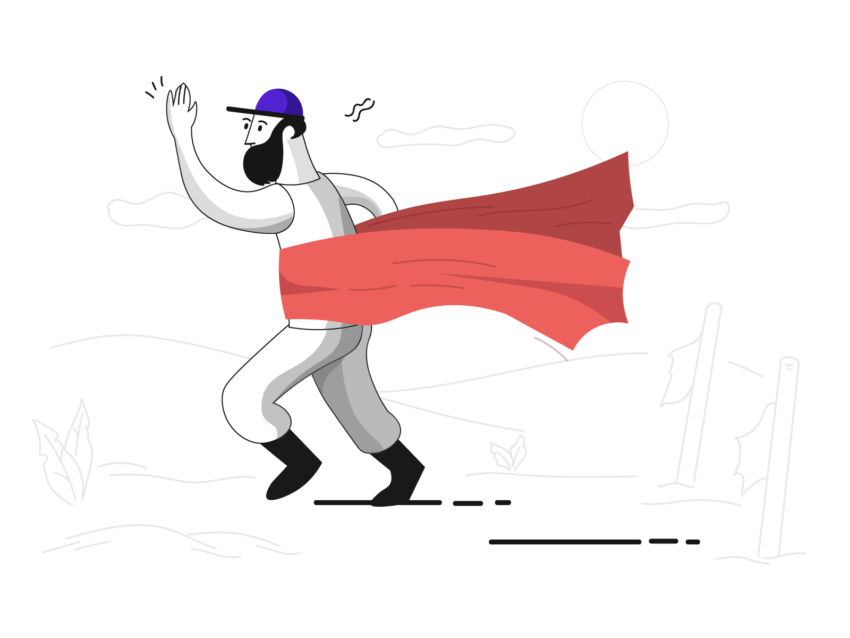➡️ БЫСТРАЯ НАВИГАЦИЯ ПО МАТЕРИАЛУ
Вы хотите оставить сервер Discord на мобильном устройстве или ПК?
Покидание сервера Discord может сбить с толку, потому что Опция «Покинуть сервер» трудно найти.
Многие пользователи Discord не знают, где находится эта опция, особенно в приложении Discord.
Так что, если вы не знаете, где находится вариант, вы не одиноки.
В этом руководстве вы узнаете, как покинуть сервер Discord на мобильном устройстве (приложение Discord) и на настольном компьютере / ПК.
К концу руководства вы сможете легко покинуть сервер Discord.
- Как покинуть сервер Discord на мобильном телефоне
- Как покинуть сервер Discord на ПК
- Уведомляет ли покидание сервера Discord?
- Как покинуть созданный вами сервер Discord
Как покинуть сервер Discord на мобильном телефоне
Чтобы покинуть сервер Discord на мобильном устройстве, вам необходимо сначала перейти к серверу, который вы хотите покинуть.
Как только вы найдете сервер, нажмите на тройные точки рядом с именем сервера и нажмите «Покинуть сервер», чтобы покинуть сервер.
Оставить сервер Discord на мобильном устройстве — это не то же самое, что оставить сервер Discord на настольном компьютере.
В приложении Discord опцию «Покинуть сервер» можно найти после того, как вы нажмете на значок с тремя точками.
Если вы используете Discord на ПК, значок с тремя точками отображается в виде стрелки вниз.
Следовательно, это отклонение интерфейса привел к большой путанице среди пользователей Discord.
В любом случае, ниже приведено пошаговое руководство со скриншотами о том, как покинуть сервер Discord на мобильном устройстве (приложение Discord).
1. Перейдите на сервер Discord и нажмите на тройные точки.

Откройте приложение Discord> перейдите к серверу, который вы хотите покинуть> нажмите на тройные точки.
Для начала откройте приложение Discord на своем мобильном устройстве.
После открытия Discord перейти на сервер который вы хотите покинуть, нажав на него на левой боковой панели.
После перехода на сервер вы увидите имя сервера и кнопку приглашения под ним.
Рядом с именем сервера будет значок с тремя точками.
Если вы используете Discord на рабочем столе, значок с тремя точками будет отображаться в виде стрелки вниз.
Нажмите на тройные точки значок, чтобы открыть настройки сервера.
На следующем шаге вы узнаете, как покинуть сервер.
2. Нажмите «Покинуть сервер».

Настройки сервера> Покинуть сервер.
После того, как вы нажмете на значок с тремя точками рядом с именем сервера, откроется меню навигации.
В меню навигации есть несколько вариантов, из которых вы можете выбрать—Повышение, приглашение и уведомления.
Вы также можете пометить сервер как прочитанный, изменить свой псевдоним, скрыть отключенные каналы и разрешить прямые сообщения.
Внизу навигационного меню вы увидите опцию «Покинуть сервер».
Нажмите «Покинуть сервер» покинуть сервер Discord.
Поздравляем, вы успешно покинули сервер Discord на мобильном устройстве.
Если вы используете Discord на ПК / настольном компьютере, перейдите к следующему разделу, чтобы узнать, как оставить на нем сервер Discord.
Как покинуть сервер Discord на ПК
Чтобы покинуть сервер Discord на ПК, вы должны сначала перейти к серверу, который хотите покинуть.
Как только вы найдете сервер, нажмите на значок стрелки вниз рядом с именем сервера и нажмите «Покинуть сервер», чтобы покинуть сервер.
Оставление сервера Discord на рабочем столе отличается чем покинуть сервер Discord на мобильном телефоне.
Если вы используете Discord на ПК, опцию «Покинуть сервер» можно найти после того, как вы нажмете на значок стрелки вниз рядом с именем сервера.
С другой стороны, стрелка вниз Значок отображается в виде значка с тремя точками в приложении Discord.
В любом случае, ниже приведено пошаговое руководство со скриншотами о том, как вы можете покинуть сервер Discord на ПК.
1. Перейдите на сервер Discord и щелкните стрелку вниз.

Откройте Discord на своем ПК> перейдите к серверу, который вы хотите покинуть> щелкните стрелку вниз.
Во-первых, откройте приложение Discord на своем ПК.
Потом, перейдите на сервер Discord который вы хотите покинуть через левую боковую панель.
После того, как вы перейдете на сервер Discord, вы увидите имя сервера и его каналы под ним.
Рядом с именем сервера вы увидите значок стрелки вниз.
Щелкните стрелку вниз значок, чтобы открыть настройки сервера.
На следующем шаге вы узнаете, как покинуть сервер.
2. Нажмите «Покинуть сервер».

Настройки сервера> Покинуть сервер.
После того, как вы нажмете на значок стрелки вниз рядом с именем сервера, откроется меню навигации.
В меню навигации есть множество опций: Server Boost, Пригласить людей, Настройки уведомлений и так далее.
Внизу меню навигации вы увидите опцию «Покинуть сервер», окрашенную в красный цвет.
Нажмите «Покинуть сервер». покинуть сервер Discord.
Поздравляем, вы успешно покинули сервер Discord на своем ПК.
Уведомляет ли покидание сервера Discord?
Нет, покидаю сервер Discord не уведомляет.
Когда вы покидаете сервер Discord, в чате не будет уведомления о том, что вы покинули сервер.
Участники сервера узнают, что вы покинули сервер, только если они попытаются упоминая тебя (например, @username) на сервере Discord.
Если ваше имя пользователя не заполняется автоматически, это означает, что вы больше не являетесь участником сервера.
Как покинуть созданный вами сервер Discord
Вот как вы можете покинуть созданный вами сервер Discord:
- Откройте Discord на рабочем столе.
- Перейдите на свой сервер Discord.
- Щелкните значок стрелки вниз рядом с именем вашего сервера.
- Щелкните «Настройки сервера», затем щелкните «Члены».
- Наведите указатель мыши на участника, щелкните значок с тремя точками и щелкните «Передать право собственности».
- Вернитесь к своему серверу Discord и щелкните значок стрелки вниз рядом с именем вашего сервера.
- Нажмите «Покинуть сервер», чтобы покинуть сервер Discord.
Имейте в виду, что вы можете покинуть свой сервер Discord только после того, как передал вашу собственность другому пользователю.
Кроме того, пользователь должен быть человеком и не может быть ботом.
Заключение
В этом руководстве вы узнали, где найти опцию «Покинуть сервер». на обоих мобильные и ПК.
Вы также узнали, как покинуть сервер Discord. что ты сделал.
Покинуть сервер Discord легко, но многие пользователи не знают, где находится эта опция.
Запутанная часть разница между значки интерфейса — тройные точки на мобильном устройстве и стрелка вниз на ПК.
Как только вы поймете эту разницу, вы сможете найти опцию «Покинуть сервер».
Читайте также:
3 способа исправить Spotify, который не отображается как статус на Discord
Как провести опрос в Discord: пошаговое руководство
Как связать свой Discord с TikTok
Лим Хау Вэй является основателем . Не стесняйтесь подписывайтесь на него в инстаграмм.